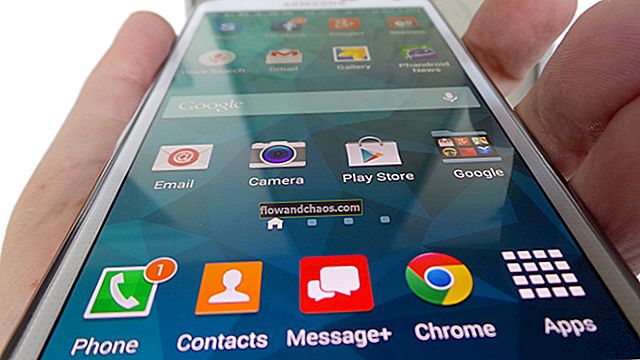Når du har problemer med din iPad, skal du først prøve at finde nogle "gør det selv" -løsninger, og det inkluderer situationen, når iPad-hjemmeknappen ikke fungerer. En af løsningerne er udskiftning af knappen, i hvilket tilfælde du bliver nødt til at tage din enhed fra hinanden. Det er kompliceret og bestemt ikke anbefalet DIY-mulighed, især hvis du aldrig har prøvet noget lignende før, og hvis din enhed stadig er under garanti. Vi har nogle andre, enklere løsninger at dele, som er ret effektive. Her er 5 måder at rette iPad-hjemmeknappen på, der ikke fungerer.
Se også: Sådan aktiveres Facetime Middle East iPhone eller iPad med iOS 8
5 måder at rette iPad-hjemmeknappen på fungerer ikke

www.expertreviews.co.uk
Løsning nr. 1: Kalibrer startknappen igen
Dette er sandsynligvis den enkleste løsning på alle 5 måder at rette iPad-hjemmeknappen på, som ikke fungerer, og den fungerer for mange. Her er hvad du skal gøre:
- Tryk og hold tænd / sluk-knappen nede
- Når "glid for at slukke" vises på skærmen på din iPad, skal du slippe tænd / sluk-knappen og holde hjemme-knappen nede
- Bliv ved med at holde startknappen nede, indtil startskærmen vises.
Løsning nr.2: Rengør startknappen
En af hovedårsagerne til, at iPad-hjemmeknappen ikke fungerer, er på grund af snavs, snavs og støv, så hvad du skal gøre her er simpelthen at rense knappen. For at gøre det skal du bruge spritalkohol, og du kan hælde et par dråber på vatpinden og rense knappen. Den anden mulighed er også at hælde en dråbe eller to på din finger, gnid på knappen og tryk derefter på knappen rundt om hjørnerne.
Løsning nr.3: Stående / landskabsvisning
Dette problem generede mange iPad-brugere, og denne løsning hjalp mange. Følg disse trin:
- Tryk og hold på startknappen, mens din iPad er i stående visning
- Hold knappen nede, og drej enheden til liggende tilstand
- Drej din enhed tilbage til stående visning
- Når du gør dette, skal du sørge for, at enhedens skærm roterer
- Slip startknappen.
Løsning nr. 4: 5-finger gestus
Hvis de tidligere løsninger ikke løste iPad-hjemmeknappen, kan du prøve dette:
- Gå til Indstillinger
- Sæt multitasking-bevægelser til
- For at gå tilbage til startskærmen skal du sprede hånden ud og placere fem fingre på skærmen og klemme alle fingrene ind - tag dem sammen.
Løsning nr.5: Hjælpefunktion
Hvis du ikke kan lide 5-fingerbevægelsesløsningen, kan du oprette knappen Hjem på skærmen. Sådan kan du gøre det:
- Gå til Indstillinger
- Tryk på tilgængelighed
- Tryk på Assistive touch og tænd den
- Klik på ikonet, der vises i nederste højre hjørne
- Vælg Hjem
- Hjem-knappen findes i nederste højre hjørne
- Hvis du vil flytte den til en anden position, skal du trykke og holde fingeren på den og trække ikonet dit, hvor du vil.